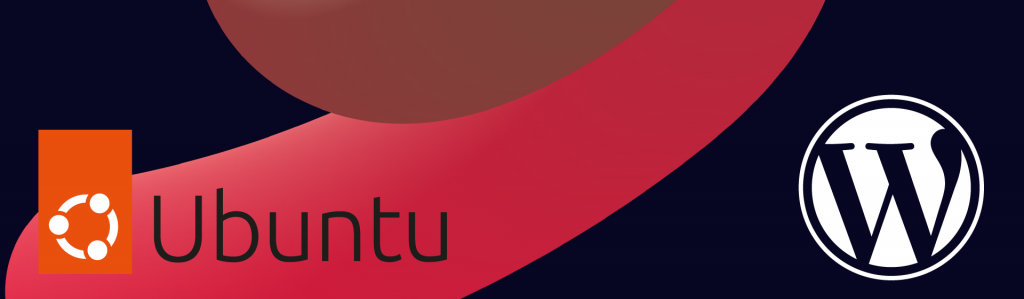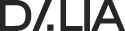WordPress es la plataforma ideal para crear páginas web profesionales. En esta guía, te mostraremos cómo instalar WordPress en Ubuntu paso a paso, con los ajustes necesarios para garantizar un rendimiento excelente y una sólida seguridad.
¿Por qué WordPress es Ideal para tu Proyecto?
WordPress es el CMS más popular del mundo, y no es por casualidad. Es flexible, fácil de usar y ofrece miles de plugins para potenciar tu sitio. Además, con los ajustes correctos en Ubuntu, puedes garantizar velocidad, seguridad y una experiencia SEO amigable para escalar posiciones en Google.
Instalar WordPress en Ubuntu: Paso a Paso
1. Actualiza tu Servidor
Comienza asegurándote de que tu servidor Ubuntu está actualizado:
sudo apt update && sudo apt upgrade -y
2. Instala el Servidor LAMP (Linux, Apache, MySQL, PHP)
WordPress requiere un entorno LAMP. Instálalo con los siguientes comandos:
sudo apt install apache2 -y
sudo apt install mysql-server -y
sudo apt install php libapache2-mod-php php-mysql php-cli php-curl php-xml php-zip php-gd -y
Habilita Apache y configúralo para que inicie automáticamente:
sudo systemctl enable apache2
sudo systemctl start apache2
3. Crea la Base de Datos para WordPress
Accede a MySQL para crear una base de datos y un usuario para WordPress:
sudo mysql
Dentro de MySQL, ejecuta estos comandos (reemplaza wordpress_db, wordpress_user y password con tus valores):
CREATE DATABASE wordpress_db;
CREATE USER 'wordpress_user'@'localhost' IDENTIFIED BY 'password';
GRANT ALL PRIVILEGES ON wordpress_db.* TO 'wordpress_user'@'localhost';
FLUSH PRIVILEGES;
EXIT;
4. Descarga WordPress
Descarga la última versión de WordPress desde su página oficial:
cd /tmp
wget https://wordpress.org/latest.tar.gz
tar -xvzf latest.tar.gz
sudo mv wordpress /var/www/html/
Asegúrate de que WordPress tenga los permisos correctos:
bashCopy codesudo chown -R www-data:www-data /var/www/html/wordpress
sudo chmod -R 755 /var/www/html/wordpress
5. Configura Apache para WordPress
Crea un archivo de configuración para WordPress:
bashCopy codesudo nano /etc/apache2/sites-available/wordpress.conf
Agrega lo siguiente:
apacheCopy code<VirtualHost *:80>
ServerName tu-dominio.com
DocumentRoot /var/www/html/wordpress
<Directory /var/www/html/wordpress>
AllowOverride All
</Directory>
ErrorLog ${APACHE_LOG_DIR}/wordpress-error.log
CustomLog ${APACHE_LOG_DIR}/wordpress-access.log combined
</VirtualHost>
Habilita el sitio y reinicia Apache:
sudo a2ensite wordpress.conf
sudo a2enmod rewrite
sudo systemctl reload apache2
6. Completa la Instalación desde el Navegador
Abre tu navegador y accede a http://tu-dominio.com. Sigue los pasos para configurar WordPress:
- Elige tu idioma.
- Ingresa la información de la base de datos (nombre, usuario y contraseña).
- Completa la configuración inicial de tu sitio.
Mejora tu Instalación: Seguridad y SEO
Habilita HTTPS
Instala y configura un certificado SSL gratuito con Let’s Encrypt:
sudo apt install certbot python3-certbot-apache -y
sudo certbot --apache
Optimiza tu Sitio
- Caché: Instala un plugin como WP Super Cache o WP Rocket.
- Imágenes: Usa un optimizador como Smush para reducir el tamaño de tus imágenes.
- SEO: Instala Yoast SEO para optimizar el contenido.
Seguridad Adicional
- Cambia el prefijo de las tablas de la base de datos en
wp-config.php. - Usa un plugin como Wordfence para reforzar la seguridad.
Conclusión
WordPress es la plataforma ideal para crear páginas web profesionales y optimizadas para buscadores. En esta guía, te mostraremos cómo instalar WordPress en Ubuntu paso a paso, con los ajustes necesarios para garantizar un rendimiento excelente y una sólida seguridad.
¿Por qué WordPress es Ideal para tu Proyecto?
WordPress es el CMS más popular del mundo, y no es por casualidad. Es flexible, fácil de usar y ofrece miles de plugins para potenciar tu sitio. Además, con los ajustes correctos en Ubuntu, puedes garantizar velocidad, seguridad y una experiencia SEO amigable para escalar posiciones en Google.
Instalar WordPress en Ubuntu: Paso a Paso
1. Actualiza tu Servidor
Comienza asegurándote de que tu servidor Ubuntu está actualizado:
bashCopy codesudo apt update && sudo apt upgrade -y
2. Instala el Servidor LAMP (Linux, Apache, MySQL, PHP)
WordPress requiere un entorno LAMP. Instálalo con los siguientes comandos:
bashCopy codesudo apt install apache2 -y
sudo apt install mysql-server -y
sudo apt install php libapache2-mod-php php-mysql php-cli php-curl php-xml php-zip php-gd -y
Habilita Apache y configúralo para que inicie automáticamente:
bashCopy codesudo systemctl enable apache2
sudo systemctl start apache2
3. Crea la Base de Datos para WordPress
Accede a MySQL para crear una base de datos y un usuario para WordPress:
bashCopy codesudo mysql
Dentro de MySQL, ejecuta estos comandos (reemplaza wordpress_db, wordpress_user y password con tus valores):
sqlCopy codeCREATE DATABASE wordpress_db;
CREATE USER 'wordpress_user'@'localhost' IDENTIFIED BY 'password';
GRANT ALL PRIVILEGES ON wordpress_db.* TO 'wordpress_user'@'localhost';
FLUSH PRIVILEGES;
EXIT;
4. Descarga WordPress
Descarga la última versión de WordPress desde su página oficial:
bashCopy codecd /tmp
wget https://wordpress.org/latest.tar.gz
tar -xvzf latest.tar.gz
sudo mv wordpress /var/www/html/
Asegúrate de que WordPress tenga los permisos correctos:
bashCopy codesudo chown -R www-data:www-data /var/www/html/wordpress
sudo chmod -R 755 /var/www/html/wordpress
5. Configura Apache para WordPress
Crea un archivo de configuración para WordPress:
bashCopy codesudo nano /etc/apache2/sites-available/wordpress.conf
Agrega lo siguiente:
apacheCopy code<VirtualHost *:80>
ServerName tu-dominio.com
DocumentRoot /var/www/html/wordpress
<Directory /var/www/html/wordpress>
AllowOverride All
</Directory>
ErrorLog ${APACHE_LOG_DIR}/wordpress-error.log
CustomLog ${APACHE_LOG_DIR}/wordpress-access.log combined
</VirtualHost>
Habilita el sitio y reinicia Apache:
bashCopy codesudo a2ensite wordpress.conf
sudo a2enmod rewrite
sudo systemctl reload apache2
6. Completa la Instalación desde el Navegador
Abre tu navegador y accede a http://tu-dominio.com. Sigue los pasos para configurar WordPress:
- Elige tu idioma.
- Ingresa la información de la base de datos (nombre, usuario y contraseña).
- Completa la configuración inicial de tu sitio.
Mejora tu Instalación: Seguridad y SEO
Habilita HTTPS
Instala y configura un certificado SSL gratuito con Let’s Encrypt:
bashCopy codesudo apt install certbot python3-certbot-apache -y
sudo certbot --apache
Optimiza tu Sitio
- Caché: Instala un plugin como WP Super Cache o WP Rocket.
- Imágenes: Usa un optimizador como Smush para reducir el tamaño de tus imágenes.
- SEO: Instala Yoast SEO para optimizar el contenido.
Seguridad Adicional
- Cambia el prefijo de las tablas de la base de datos en
wp-config.php. - Usa un plugin como Wordfence para reforzar la seguridad.
Conclusión
Optimización Continua para el Éxito en Google
Recuerda que instalar WordPress en Ubuntu es solo el primer paso. Para alcanzar y mantener las primeras posiciones en los resultados de búsqueda, debes implementar una estrategia de contenido clara. Publica artículos relevantes que respondan a las preguntas de tu audiencia, enfócate en palabras clave de alto rendimiento y utiliza herramientas como Google Search Console para monitorear tu progreso. Además, no olvides mantener tu sitio actualizado para evitar problemas de seguridad. La combinación de una configuración técnica sólida y una estrategia de contenido eficaz hará que tu web sea irresistible tanto para los usuarios como para los motores de búsqueda.
Con esta guía, podrás instalar WordPress en Ubuntu en poco tiempo. Pero no te detengas aquí: sigue optimizando tu sitio con contenido relevante, una estrategia de enlaces internos y un diseño móvil amigable. El éxito en Google empieza con una base sólida y termina con una web que tus usuarios amen. ¡Manos a la obra! 🚀
Recuerda que puedes contactarnos para que te ayudemos a potenciar tu página web.